在 Visio 專業版 或Visio 方案 2 中使用 電子工程 繪圖類型來建立電子和電子示意圖表。
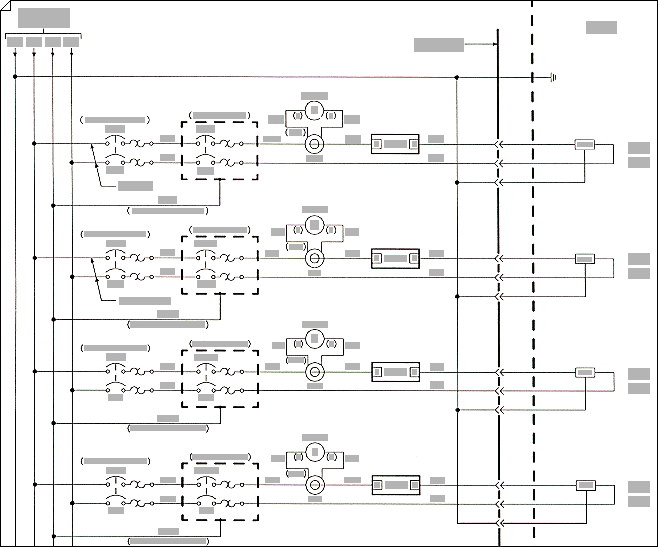
-
在 [ 檔案] 索引 標籤上,選取 [新增],然後搜尋 工程 範本。
-
選取下列其中一項:
-
基本電子
-
回路和邏輯
-
流體電源
-
工業控制系統
-
零件和元件繪圖
-
管道和儀器設計
-
水管線路規劃範本
-
流程圖
-
系統
-
TQM 圖表
-
工作流程圖
-
-
選擇 [公制單位 ] 或 [ 美國單位],然後選取 [建立]。
範本會以直向

-
將電子元件圖形拖曳到繪圖頁面上。 圖形可以包含數據。 您可以輸入圖形數據,並將新數據新增至圖形。
輸入圖形數據
-
選取圖形,以滑鼠右鍵按兩下,選取 [資料],然後選取 [定義圖形數據]。
-
在 [ 定義圖形數據 ] 對話框中,選取每個項目並輸入或選取值。
-
-
使用 連接器 工具

使用 連接器 工具
-
選擇 [連接器] 工具

-
將第一個圖形的連接點

使用連接器圖形
-
將連接器圖形拖曳到繪圖頁面上。
-
將連接器的起點

-
將連接器的端點

當連接器黏附到圖形時,端點會變成紅色。
-
-
選取圖形並輸入,為個別的電子元件圖形加上標籤。
想要更多資訊嗎?










